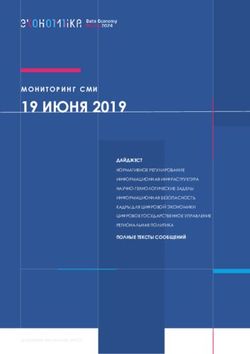ИМПОРТ ДАННЫХ В РАИС "БИЛЛИНГ ОНЛАЙН": ПЛАТЕЖИ. ПОКАЗАНИЯ ПРИБОРОВ УЧЕТА. РУКОВОДСТВО ПОЛЬЗОВАТЕЛЯ
←
→
Транскрипция содержимого страницы
Если ваш браузер не отображает страницу правильно, пожалуйста, читайте содержимое страницы ниже
ИМПОРТ ДАННЫХ В РАИС "БИЛЛИНГ ОНЛАЙН":
ПЛАТЕЖИ. ПОКАЗАНИЯ ПРИБОРОВ УЧЕТА.
РУКОВОДСТВО ПОЛЬЗОВАТЕЛЯ
v.2.889 от 01 февраля 2015 г. Helium
Екатеринбург, ул. Гоголя, 36, оф. 801
Телефон: (343) 310 17 37, (343) 204-76-61
Сайт: http://www.rc-online.ru
E-mail: info@rc-online.ru«Биллинг Онлайн». Руководство пользователя (практическая часть)
СОДЕРЖАНИЕ
ГЛАВА 1. Импорт поступлений ............................................................................................................ 5
1.1 Инструменты Импорта поступлений в Систему ........................................................ 5
1.1.1 Вкладка «Обмен СБ РФ» ......................................................................................... 5
1.1.2 Вкладка «Импорт поступлений» ............................................................................ 5
1.2 Результаты импорта поступлений ................................................................................ 9
1.2.1 Журнал импорта......................................................................................................... 9
1.2.2 Журнал поступлений................................................................................................. 9
1.2.3 Отчеты по платежам ............................................................................................... 10
1.2.4 Файл ошибочных записей ...................................................................................... 11
1.2.5 Исправление ошибок при импорте поступлений ............................................. 12
1.2.6 Нераспознанные платежи ..................................................................................... 14
1.3 Настройка параметров Импорта поступлений ......................................................... 15
1.3.1 Справочник "Типы платежей" ............................................................................... 15
1.3.2 Справочник "Пункты приема платежей"............................................................. 16
1.4 Дополнительные Шаблоны для импорта поступлений (в т.ч. ручной ввод) ..... 17
1.4.1 Перечень основных шаблонов файлов импорта ............................................. 17
1.4.2 Описание шаблона PAY_BANK.XLS ................................................................... 18
1.4.3 Описание шаблона PAY_ERC.XLS ..................................................................... 19
ГЛАВА 2. Импорт показаний ПУ - вкладка «Импорт показаний» .............................................. 22
2.1 Импорт показаний ПУ из файлов-реестров с поступлениями ............................. 22
2.1.1 Импорт показаний ПУ из файлов-реестров ...................................................... 22
2.1.2 Механизм распознавания показаний ПУ в реестре ........................................ 22
2.1.3 Настройка параметра «Порядок сортировки». ................................................. 23
2.2 Импорт показаний ПУ при помощи файла-запроса ................................................ 24
2.2.1 Выгрузка файла запроса по ИПУ/КПУ/ГПУ ....................................................... 24
2.2.2 Заполнение файла-запроса данными и сохранение ...................................... 26
2.2.3 Импорт показаний ПУ в Систему ......................................................................... 27
2.3 Результаты импорта показаний ПУ ............................................................................ 28
2.3.1 Журнал загруженных файлов ............................................................................... 28
2.3.2 Файл ошибок по показаниям ПУ .......................................................................... 28
2.3.3 Исправление ошибок при импорте показаний ПУ ........................................... 29
2.4 Дополнительные возможности при импорте показаний ........................................ 31
ГЛАВА 3. Подготовка файлов DBF к импорту................................................................................ 33
3.1 Подготовка файла к импорту ........................................................................................ 33
2«Биллинг Онлайн». Руководство пользователя (практическая часть)
3.2 Сохранение файла в формате DBF .......................................................................... 34
3«Биллинг Онлайн». Руководство пользователя (практическая часть)
ОБЩИЕ СВЕДЕНИЯ
Система «Биллинг Онлайн» поддерживает как единичный ввод данных для одного ЛС
(показаний ПУ, платежей и т.д.), так и массовый в пользу нескольких лицевых счетов.
Массовый ввод данных в Систему осуществляется из внешних файлов и называется
импортом данных.
Для импорта данных из внешних файлов и экспорта (выгрузки) данных из Системы
предназначен раздел основного меню «Сервис».
Раздел «Сервис» в дополнительном меню содержит инструменты, позволяющие выбрать
режим: ИМПОРТ (перейти к импорту данных), и ЖУРНАЛ (отобразить список
импортированных файлов/поступлений) (см. Рисунок 1).
Рисунок 1. Раздел «Сервис»
Основные форматы файлов для импорта внешних данных (платежей, поступлений и др.) в
Систему: DBF и TXT.
Для импорта данных в Систему имеются шаблоны установленного образца, подробное
описание которых можно посмотреть в разделах: Шаблоны для импорта поступлений и
Заполнение файла-запроса по показаниям ИПУ.
Инструменты импорта/экспорта данных в разделе «Сервис» доступны для пользователей
Системы с правами доступа не ниже Технолога (Технолог и Администратор).
4«Биллинг Онлайн». Руководство пользователя (практическая часть)
ГЛАВА 1. ИМПОРТ ПОСТУПЛЕНИЙ
1.1 ИНСТРУМЕНТЫ ИМПОРТА ПОСТУПЛЕНИЙ В СИСТЕМУ
Импорт файлов с данными о платежах (поступлениях) производится в разделе основного
меню «Сервис» вкладки «Обмен СБ РФ» и «Импорт поступлений».
1.1.1 ВКЛАДКА «ОБМЕН СБ РФ»
Для импорта файлов-реестров «Сбербанка» установленного образца в формате TXT
необходимо выполнить следующие действия (см. Рисунок 2):
1. Выбрать (загрузить) файл - реестр платежей из «Сбербанка» в формате TXT. Файл
загружается в Систему без дополнительных корректировок.
2. Выбрать Формат файла: «СБ РФ - Воронеж» (для «РВК-Воронеж»).
3. Выбрать Тип платежей из выпадающего списка.
Рисунок 2. Вкладка «Обмен СБ РФ», параметры импорта данных
Примечание
1. Поле «Формат файла» является системной настройкой, изменения в
данном поле производятся разработчиком по заявке Заказчика.
2. Для настройки значений в выпадающем списке «Тип платежей»,
перейдите в раздел Настройка параметров Импорта поступлений.
4. После загрузки файла и ввода параметров Импорта нажать кнопку «Принять».
Успешно импортированные файлы отображаются в Журнале импорта.
1.1.2 ВКЛАДКА «ИМПОРТ ПОСТУПЛЕНИЙ»
Данная вкладка содержит следующие подразделы:
Импорт поступлений (импорт платежей на ЛС)
5«Биллинг Онлайн». Руководство пользователя (практическая часть)
Импорт поступлений поуслужно (импорт поуслужных платежей с разбивкой суммы
платежа на услуги и пени на ЛС)
Импорт удержаний ЗП
Журнал импорта (отображение всех ранее импортированных файлов в Систему)
Журнал поступлений
Для того, чтобы импортировать файл, необходимо выбрать пункт «Импорт поступлений»
и заполнить параметры импорта (см. Рисунок 3):
1. Загрузить файл установленного образца (см. Рисунок 3).
Рисунок 3. Параметры импорта поступлений
Примечание
Формат и структура импортируемого файла должны соответствовать одному
из предустановленных в Системе шаблонов, либо структуре файла,
согласованной с организацией по приему платежей (такие файлы
загружаются без предварительного изменения формата и структуры).
2. Выбрать из списка организацию по приему платежей, из которой поступил реестр (см.
Рисунок 4);
6«Биллинг Онлайн». Руководство пользователя (практическая часть)
Рисунок 4. Выбор организации по приему платежей
Для настройки списка в поле «Организация», перейдите в раздел Настройка параметров
Импорта поступлений.
3. Для файлов, поступивших от «Сбербанка» в формате TXT необходимо выбрать Дату
получения, которая будет зарегистрирована в Системе, как дата поступления платежа
(дата «Приема платежа» или дата формирования банком «Платежного поручения»)
(см.Рисунок 5);
Рисунок 5. Выбор варианта даты получения платежа.
4. Выбрать тип платежа - параметр, необходимый в том числе для фильтрации данных
при формировании отчетов о платежах (см. Рисунок 6).
7«Биллинг Онлайн». Руководство пользователя (практическая часть)
Рисунок 6. Выбор Типа платежей.
Для настройки списка «Тип платежей», перейдите в раздел Настройка параметров
Импорта поступлений.
Примечание
Для корректного формирования отчетов по платежам, в частности
группировки платежей по полю «Организация приема платежа» и/или по
полю «Тип платежей» необходимо указывать данные параметры при
КАЖДОМ импорте файла-реестра платежей, в т.ч. ручном вводе платежей в
Систему.
Исключение - импорт файлов заданной структуры, которые содержат записи
с различными значениями в полях «Организация» и «Тип платежа» (см.
раздел Дополнительные Шаблоны для импорта поступлений (в т.ч. ручной
ввод)). В таком случае указанные параметры при импорте файла не
заполняются.
5. Нажать кнопку «Принять».
6. В результате процедуры импорта поступлений Система выводит информационное
сообщение (см.Рисунок 7).
Рисунок 7. Информационное сообщение по результатам импорта
7. Если в процессе импорта возникают ошибки, то Система формирует Файл ошибок с
указанием причины возникновения ошибки по каждой записи. Данный файл имеет
имя err_исходное имя файла.txt (.dbf).
8. В таком случае требуется проверить/исправить записи в документе, сохранить еще раз
и повторить импорт в Систему. Подробнее об исправлении ошибок см. в разделе
Исправление ошибок при импорте поступлений.
9. После успешного импорта можно проверять импортированные данные
непосредственно в Системе (см. раздел Результаты импорта поступлений).
8«Биллинг Онлайн». Руководство пользователя (практическая часть)
1.2 РЕЗУЛЬТАТЫ ИМПОРТА ПОСТУПЛЕНИЙ
Для сверки сумм по реестрам и информации, фактически отраженной в Системе,
применяются следующие инструменты:
▫ Журнал Импорта,
▫ Журнал Поступлений,
▫ Отчеты.
1.2.1 ЖУРНАЛ ИМПОРТА
На вкладке «Журнал импорта» находится перечень всех ранее импортированных в
Систему файлов (см. Рисунок 8).
В Журнале импорта отображаются файлы, импортированные как на вкладке «Импорт
поступлений», так и на вкладке «Обмен СБ РФ».
Рисунок 8. Журнал импорта файлов с поступлениями.
1.2.2 ЖУРНАЛ ПОСТУПЛЕНИЙ
Журнал Поступлений доступен для формирования и просмотра в разделе «Сервис»
«Импорт поступлений» «Журнал поступлений».
Параметры Журнала поступлений - см. Рисунок 9.
9«Биллинг Онлайн». Руководство пользователя (практическая часть)
Рисунок 9. Параметры Журнала поступлений
1.2.3 ОТЧЕТЫ ПО ПЛАТЕЖАМ
Отчеты по платежам, как и другие отчеты в Системе, формируются либо непосредственно
в браузере, либо в файл для сохранение на ПК в формате XLS (при установленном флаге
«в excel»).
Ниже приведены основные типы отчетов для сверки реестров платежей (см. Таблица 1.
Перечень отчетов по платежам):
Таблица 1. Перечень отчетов по платежам
Наименование Путь к отчету в Основные параметры/фильтры отчета
отчета Системе
«Сведения о «Отчеты» Дата С/ПО
поступлениях по Промежуточные итоги за период (день, месяц,
«Справочные»
лицевым счетам за полгода, год)
период» «Начисления и
Тип платежа (значения из справочника)
поступления»
10«Биллинг Онлайн». Руководство пользователя (практическая часть)
Отчет Организация (Пункты приема платежа - из
справочника)
Группировка (по №ККМ, типу платежа,
организация по приему)
По счетам (все, выборка, дом)
«Сторно платежей за «Отчеты» Дата С/ПО
период» Формировать по (периоду Акта, Дате создания
«Справочные»
акта)
«Начисления и
Сортировать по (ЛС, сумме платежа, сумме
поступления» сторно, дате платежа, дате сторно)
Отчет По счетам (выборки счетов, агента, дома)
«Распределение «Отчеты» «В Тип абонента (физ.лицо, юр.лицо)
поступивших средств» Дата распределения (за весь период, либо
разрезе
конкретная дата при наличии распределенных
Принципала» поступлений)
Отчет Тип платежа (значение из справочника)
По счетам (выборки счетов, агента, дома)
«Отчет по должникам» «Отчеты» «В По состоянию на (дата)
разрезе Тип абонента (физ.лицо, юр.лицо)
Принципала» Количество месяцев задолженности больше
чем (значение)
Отчет Общая сумма долга больше чем (сумма)
Дополнительная информация (Информация по
пени, последний платеж, начисления текущего
периода и др.)
Сортировать по (адресу, №ЛС, абоненту)
По счетам (выборки счетов, агента, дома)
Отчет о начислении «Отчеты» «В Период С/ПО
пени По счетам (выборки, агента, дома, счета)
разрезе
Принципала»
Отчет
1.2.4 ФАЙЛ ОШИБОЧНЫХ ЗАПИСЕЙ
В случае наличия в файле импорта поступлений каких-либо ошибок, при попытке импорта
данного файла Система выдает предупреждение и формирует файл ошибочных записей:
Файл ошибок (см.Рисунок 10). Для файлов-реестров, содержащих одновременно данные
по поступлениям, и по показаниям ПУ (формат файла - TXT), в случае обнаружения
ошибок Система формирует два файла:
1. err_имя файла.txt - файл ошибочных записей в отношении поступлений,
2. err_pu_имя исходного файла.txt - файл ошибочных записей в отношении показаний
ПУ.
11«Биллинг Онлайн». Руководство пользователя (практическая часть)
Рисунок 10. Информационное сообщение о результате импорта данных
1.2.5 ИСПРАВЛЕНИЕ ОШИБОК ПРИ ИМПОРТЕ ПОСТУПЛЕНИЙ
Примечание
Исправление ошибок при импорте показаний ПУ - см. раздел Исправление
ошибок при импорте показаний ПУ).
Возможные причины ошибок в импортируемых данных и варианты их исправления:
1. Сообщение в Файле ошибок: «Такого ЛС не существует в системе для агента с
префиксом RVVR007».
ПРИЧИНА: Неверно указан номер лицевого счета, либо формат номера ЛС в реестре
не совпадает с форматом номера ЛС в Системе (лишние ноли/другие знаки справа или
слева от номера ЛС и т.п.).
РЕШЕНИЕ: Необходимо проверить номера ЛС, внести изменения и импортировать
файл заново (только те записи, по которым были выявлены и исправлены ошибки).
Примечание
В Системе предусмотрен ввод поступлений из реестра как по новому номеру ЛС (поле в
карточке ЛС "Счет №"), так и по "старому" номеру ЛС (поле в карточке ЛС "Старый счет
№"). Кроме того, по отдельным реестрам (н-р, реестры от Сбербанка), заданы правила
определения номера ЛС для ввода платежа.
Пример
Новый номер ЛС Абонента, сформированный Системой:й:
1048121502
Номер ЛС Абонента в "старом" формате: 03_117
Номер ЛС Абонента, указанный в реестре: |000300117|
Соответственно, при вводе реестра номер ЛС |00030011|7|
ошибкой не является, импорт будет произведен успешно.
2. Сообщение в Файле ошибок: «Нарушение уникальности! Поле ID транзакции 94391
уже занято.»
12«Биллинг Онлайн». Руководство пользователя (практическая часть)
ПРИЧИНА: в Системе уже зарегистрирован платеж с указанным ID транзакции (для
реестров из «Сбербанка» это поле «Номер операции»).
РЕШЕНИЕ: Проверить платежи на лицевом счете, по которому выдана ошибка
(карточка ЛС, вкладка «Поступления»). Возможно, платеж быт импортирован (введен
в Систему) ранее. Если по каким-то причинам платеж все же не был учтен на ЛС -
изменить значение в поле ID транзакции и импортировать запись еще раз.
3. Системное сообщение: «Ошибка! Импорт этого файла уже был выполнен ДД.ММ.ГГГГ
ЧЧ:ММ:СС».
ПРИЧИНА: файл с указанным именем был импортирован ранее.
РЕШЕНИЕ: Проверить ранее импортированный файл: просмотр записей в Журнале
Импорта. Если файл с указанным именем есть в Журнале Импорта, проверить,
совпадает ли информация (номера ЛС, суммы/даты платежей, общая сумма реестра)
в текущем и ранее импортированном файлах.
a. Если информация совпадает - новый файл импортировать не требуется.
b. Если информация отличается (разные даты/суммы платежей, разные ЛС) и
реестры действительно разные, а совпадает лишь имя файла - изменить имя
файла и импортировать его еще раз.
4. Сообщение в Файле ошибок: «Не заполнено поле «ID_TRAN»». (или любое другое,
указанное в информационном сообщении).
ПРИЧИНА: В файле импорта не заполнено поле, указанное в согласованном формате
или в шаблоне как обязательное для заполнения (выделены в файлах-шаблонах
красной заливкой: номер ЛС, дата поступления платежа, ID транзакции).
РЕШЕНИЕ: заполнить недостающую информацию, импортировать исправленные
записи повторно.
5. В записи о платеже (в Журнале импорта, в отчетах, на вкладке ЛС) не указаны
значения для полей «Организация по приему платежа»/«Тип платежа». Нет
возможности сортировать платежи по данным признакам.
ПРИЧИНА: Параметры «Организация»/«Тип платежа» не указаны при вводе платежа в
Систему (при импорте поступлений, при ручном вводе на ЛС).
РЕШЕНИЕ:
a. Для платежей, введенных в ручном режиме на вкладке «Поступления» в карточке
ЛС возможно ввести/изменить указанные параметры там же, на вкладке
«Поступления», нажав кнопку редактирования записи о платеже .
b. Для платежей, введенных с помощью файлов импорта .TXT - реестров банка
установленной структуры (например, файлы «Сбербанка») допускается удаление
конкретного файла из Журнала импорта и его повторный импорт с указанием всех
необходимых параметров (без изменения данных внутри файла!). Такую
процедуру желательно производить в случае, если файл был импортирован
только что, и есть возможность внести исправления (период еще не закрыт,
платежи не учтены в расчете сальдо по ЛС, и не была сформирована отчетность по
указанным платежам).
Примечание
13«Биллинг Онлайн». Руководство пользователя (практическая часть)
В случае удаления из Системы ранее импортированного файла-реестра,
содержащего также информацию о показаниях ПУ, записи о показаниях ПУ
также будут удалены.
c. Для платежей, введенных с помощью файлов импорта .DBF, заполненных в
ручном режиме на основании установленных шаблонов, также допускается
удаление конкретного файла из Журнала импорта и его повторный импорт с
предварительным изменением данных внутри файла: требуется заполнить поле
PLACEPAY (Место приема платежа), значение которого должно соответствовать
одному из значений справочника «Пункты приема платежей» (например, для
платежей из «Сбербанка» - SBERBANK).
Примечание
Файлы импорта поступлений могут содержать записи о показаниях приборов
учета, по которым Системой также могут быть обнаружены ошибки.
Подробнее об ошибках по показаниям учета см. раздел Исправление ошибок
при импорте показаний ПУ ).
1.2.6 НЕРАСПОЗНАННЫЕ ПЛАТЕЖИ
В случае, когда определить принадлежность платежа не представляется возможным
(неверный номер лицевого счета в результате ручного ввода на кассе, явная ошибка в
сумме/дате платежа и т.п.), но при этом необходимо учесть сумму конкретного платежа в
общей сумме поступлений за период, на практике применяются следующие варианты
учета таких платежей:
▫ Создание отдельного лицевого счета - одного на всю организацию - для
накопления информации о "нераспознанных платежах" с возможностью в
дальнейшем скорректировать ситуацию: сторнировать платеж с данного ЛС и
ввести его на правильный ЛС датой поступления;
▫ Создание отдельного лицевого счета в конкретном доме (если адрес абонента,
внесшего платеж, известен, но по каким-то причинам нет информации о номере
ЛС). такое решение позволит более точно отслеживать ситуацию по
платежам/неплатежам в разрезе адресов.
Для упрощения ручной обработки записей с неверно указанными номерами ЛС
рекомендуется в исходном файле импорта такие номера ЛС заменить на номер ЛС,
предназначенный для накопления информации о нераспознанных платежах, и повторно
импортировать файл в Систему. В дальнейшем, по факту определения принадлежности
платежа, производить сторнирование платежа с «общего ЛС» и внесение платежа
фактической датой поступления на правильный ЛС.
Инструкция
Подробную инструкцию по процедуре Сторнирования платежа
см. по ссылке:
https://wiki.rc-
online.ru/index.php/Справка:Платежи_Системы
14«Биллинг Онлайн». Руководство пользователя (практическая часть)
3 Изменение / удаление платежей на ЛС (в т.ч. сторнирование)
3.1 Изменение/удаление платежа расчетного (открытого) периода
3.2 Изменение/удаление платежа прошлого (закрытого) периода
1.3 НАСТРОЙКА ПАРАМЕТРОВ ИМПОРТА ПОСТУПЛЕНИЙ
Выпадающие списки "Организация" и "Типы платежей" доступны для редактирования
пользователем (с правами доступа не ниже Администратора) в разделе основного меню
"Справочники" "Служебные" "Платежи" (см. Рисунок 11).
Рисунок 11. Настройка служебного справочника "Платежи"
1.3.1 СПРАВОЧНИК "ТИПЫ ПЛАТЕЖЕЙ"
Для добавления нового типа платежа выбираем пункт меню "Типы платежей", кнопка в
верхней части экрана , после чего необходимо заполнить текстовые
поля и нажать кнопку "Принять" (см. Рисунок 12).
15«Биллинг Онлайн». Руководство пользователя (практическая часть)
Рисунок 12. Добавление Типа платежа
Все поля являются текстовыми, произвольными к заполнению пользователем.
Таким образом могут быть добавлены любые варианты оплаты: вексель, взаимозачет, %
за ПЧДС, внутренние проводки, договор цессии, оплата пени, зачет взаимных требований,
корректировка видов услуг. В дальнейшем это упрощает формирование отчетов и поиск
платежей по отдельному типу.
1.3.2 СПРАВОЧНИК "ПУНКТЫ ПРИЕМА ПЛАТЕЖЕЙ"
Списку "Организации" соответствует Справочник "Пункты приема платежей".
Для добавления Организации/Пункта приема платежей выбираем в меню "Пункты
приема платежей, кнопку в верхней части экрана, после чего
необходимо заполнить текстовые поля и нажать кнопку "Принять" (см. Рисунок 13).
Рисунок 13. Добавление пункта приема платежей
Примечание
Важно! Поле Код* необходимо заполнять латинскими буквами, поскольку
данный код в дальнейшем включается в имя файла импорта платежа в
случае заполнения файла импорта в ручном режиме.
В дальнейшем данное поле редактировать не рекомендуется для
недопущения искажения ранее сформированной отчетности!
После того, как новые значения будут добавлены в служебный справочник, они
становятся доступными для выбора из соответствующих списков при импорте платежей в
разделе «Сервис» «Импорт поступлений»
Примечание
Важно! Не путать назначение справочников «Тип платежа» и «Пункт приема
платежей» (Организация).
Например, в обоих справочниках может присутствовать значение «Касса».
Но в справочнике «Типы платежей» это признак наличного платежа,
поступившего через собственные кассы предприятия, а в справочнике
«Пункты приема платежей» это может будет уже конкретная касса по
конкретному адресу, что поможет идентифицировать пункт приема и
16«Биллинг Онлайн». Руководство пользователя (практическая часть)
кассира, принявшего платеж.
1.4 ДОПОЛНИТЕЛЬНЫЕ ШАБЛОНЫ ДЛЯ ИМПОРТА ПОСТУПЛЕНИЙ (В Т.Ч.
РУЧНОЙ ВВОД)
В случае, когда информация о поступлениях поступает не в согласованном с банком
формате, либо есть необходимость массового ввода платежей в ручном режиме,
применяются шаблоны файлов импорта (как правило, в формате DBF). Файлы-шаблоны
предоставляются Службой сопровождения пользователей по запросу Заказчика.
1.4.1 ПЕРЕЧЕНЬ ОСНОВНЫХ ШАБЛОНОВ ФАЙЛОВ ИМПОРТА
Существует несколько утвержденных шаблонов файлов импорта поступлений в Систему:
PAY_BANK.xls
PAY_SBERBANK.xls
PAY_KASSA.xls
PAY_ERC.xls
PAY_po_uslugam.xls - для поуслужных платежей. Импорт файла поуслужных
платежей выполняется в разделе «Сервис» «Импорт поступлений» «Импорт
поступлений поуслужно».
Примечание
При импорте файла поуслужных оплат для всех строк с одинаковыми
значениями в колонках DAT, LS, SUMMA, ID_TRAN, PLACEPAY, PREFIX,
PAYTYPE (т.е. все колонки, кроме ID_SERV и ID_RESPROV) в Системе в
результате на вкладке «Поступления» в параметрах ЛС - создается один
платеж, имеющий в поле «Поуслужная оплата» значение «Да».
Информацию о разбивке общей суммы платежа по услугам можно увидеть
на форме редактирования платежа, а так же при клике по периоду учета
платежа на вкладке ЛС «Поступления».
Каждый файл-шаблон содержит образец таблицы для заполнения данными с описанием
содержания и формата полей.
Для подготовки файла импорта по шаблону установленного образца применяются
шаблоны для заполнения в формате XLS, затем файлы преобразуются в формат DBF.
Примечание
Подробно о преобразовании файлов-шаблонов из XLS в DBF, а также о
подготовке файла к импорту см. раздел Подготовка файлов DBF к импорту
17«Биллинг Онлайн». Руководство пользователя (практическая часть)
1.4.2 ОПИСАНИЕ ШАБЛОНА PAY_BANK.XLS
Описание структуры файла импорта по шаблону PAY_BANK.xls - см. Таблица 2:
PAY_BANK.xls
Таблица 2. Структура файла импорта поступлений по шаблону PAY_BANK.xls
Обязательное/
Название Тип Описание
№ необязательное Комментарий
поля поля данных
поле
Обязательное Дата приема
1 DAT D8
поле платежа
Обязательное Номер лицевого счета
поле плательщика, за который
вносится плата.
Номер лицевого
2 LS C10 Допускается ввод
счета
значения из поля в
Системе - «Старый счет
№».
Обязательное Сумма платежа клиента. При
3 SUMMA N16.2 поле Сумма платежа отсутствии копеек дробная
часть равна “00”
Обязательное Заполняется для
поле исключения двойной
Уникальный загрузки платежей.
ID_TRAN идентификатор При ручном вводе
4 C20 платежа, допускается не заполнять,
id транзакции Система присвоит ID
автоматически при импорте
файла.
Необязательное Рекомендуется заполнять
поле Место приема для учета места приема
5 PLACEPAY C30
платежа платежа. Например, Адрес
кассы, банкомата и т.д.
Обязательное Префикс В Системе - Префикс
поле (идентификатор) Принципала (Агента)
клиента и код Например, RVVR007
6 PREFIX C10 организации из
квитанции и/или
штрих-кода
Необязательное Краткая В Системе: поле
7 ADDINFO С10 поле информация о «Примечание» в записи о
Платеже платеже
Необязательное Заполняется Организацией
поле по приему платежей, для
8 REG C1 Регистратор
ручного ввода может быть
пустым
Необязательное Заполняется Организацией
Дополнительный
поле по приему платежей, для
9 IDEN C7 идентификатор
ручного ввода может быть
платежа
пустым
18«Биллинг Онлайн». Руководство пользователя (практическая часть)
Пример
RVVR_280215.dbf
Пример заполнения файла для «РВК-Воронеж»:
Имя файла: RVVR_280215.dbf - реестр платежей от 28.02.15
Содержание файла:
DAT LS SUMMA ID_TRAN PLACEPAY PREFIX ADDINFO REG IDEN
28.02.15 26_3995 5005,3 Касса на ул. RVVR007 Оплата
Ленина 17 ХВС
Примечание
Выбор «Типа платежа» (ручной ввод, реестр банка и др.) и «Организации по
приему платежей» и производится в ходе импорта файла - см. в разделе
«Импорт поступлений».
1.4.3 ОПИСАНИЕ ШАБЛОНА PAY_ERC.XLS
Примечание
Отличия структуры файла PAY_ERC.XLS от структуры файла
PAY_BANK.XLS:
Отсутствуют поля ADDINFO, REG и IDEN.
Добавлено поле PAYTYPE - Тип платежа в соответствии со служебным
справочником «Типы платежей». Позволяет производить импорт платежей с
различными типами (касса, вексель, взаимозачет и т.п.) одним файлом.
Описание структуры файла импорта по шаблону PAY_ERC.xls - см.Таблица 3:
PAY_ERC.xls
Таблица 3. Структура файла импорта поступлений по шаблону PAY_ERC.xls
Обязательное/
Название Тип Описание
№ необязательное Комментарий
поля поля данных
поле
Обязательное Дата приема
1 DAT D8
поле платежа
Обязательное Номер лицевого счета
поле плательщика, за который
вносится плата.
Номер лицевого
2 LS C10 Допускается ввод
счета
значения из поля в
Системе - «Старый счет
№».
Обязательное Сумма платежа клиента. При
3 SUMMA N16.2 поле Сумма платежа отсутствии копеек дробная
часть равна “00”
ID_TRAN Обязательное Уникальный Заполняется для
4 C20 поле идентификатор исключения двойной
19«Биллинг Онлайн». Руководство пользователя (практическая часть)
платежа, загрузки платежей.
id транзакции При ручном вводе
допускается не заполнять,
Система присвоит ID
автоматически при импорте
файла.
Необязательное Рекомендуется заполнять
поле Место приема для учета места приема
5 PLACEPAY C30
платежа платежа. Например, Адрес
кассы, банкомата и т.д.
Обязательное Префикс В Системе - Префикс
поле (идентификатор) Принципала (Агента)
клиента и код Например, RVVR007
6 PREFIX C10 организации из
квитанции и/или
штрих-кода
Необязательное Значения в соответствии с
7 PAYTYPE С20 поле Тип платежа агентским Справочником
«Типы платежей»
Примечание
В случае, когда файл содержит записи с различными «Типами платежа» (в
поле PAYTYPE), в ходе Импорта файла параметр «Тип платежа» указывать не
требуется.
Пример
RVVR_260215.dbf
Пример заполнения файла для «РВК-Воронеж»:
Имя файла: RVVR_260215.dbf - реестр платежей от 26.02.15
Содержание файла:
DAT LS SUMMA ID_TRAN PLACEPAY PREFIX PAYTYPE
26.02.15 26_4091 580,49 Доп.офис № 6 RVVR007 Ручной ввод
Инструкция
Подробная инструкция по работе с платежами представлена
на сайте:
https://wiki.rc-
online.ru/index.php/Справка:Платежи_Системы
1 Параметры платежа
2 Способы ввода поступлений денежных средств в Систему
2.1 Ввод платежей с помощью страницы быстрого ввода
данных
20«Биллинг Онлайн». Руководство пользователя (практическая часть)
2.2 Ввод платежей с помощью вкладки "поступление"
2.3 Поуслужный ввод платежа
3 Изменение / удаление платежей на ЛС (в т.ч.
сторнирование)
3.1 Изменение/удаление платежа расчетного (открытого)
периода
3.2 Изменение/удаление платежа прошлого (закрытого)
периода
4 Отрицательный платеж текущего периода
5 Возможность просмотра детализации распределения
платежа
21«Биллинг Онлайн». Руководство пользователя (практическая часть)
ГЛАВА 2. ИМПОРТ ПОКАЗАНИЙ ПУ - ВКЛАДКА «ИМПОРТ
ПОКАЗАНИЙ»
В Системе существует несколько способов ввода показаний ПУ:
1) Импорт данных о показаниях ПУ из реестров поступлений (файл-реестр содержит
информацию и о поступлениях по ЛС, и о показаниях ПУ, установленных на данном
ЛС);
2) Импорт данных с помощью файла-запроса, выгруженного из Системы;
3) Единичный ввод показаний ПУ в пользу одного ЛС через страницу быстрого
ввода данных (показаний и платежей).
4) Единичный ввод показаний ПУ в пользу одного ЛС через страницу параметров ЛС
«ПУ» «Показания».
Примечание
Способы ввода и обработки показаний ПУ для вариантов 3) и 4) в
данной Инструкции не рассмотрены. Подробнее см. по ссылке:
https://wiki.rc-online.ru/index.php/Справка:Показания_приборов_учета
2.1 ИМПОРТ ПОКАЗАНИЙ ПУ ИЗ ФАЙЛОВ-РЕЕСТРОВ С ПОСТУПЛЕНИЯМИ
Файлы-реестры поступлений определенной структуры могут дополнительно содержать
информацию о показаниях приборов учета. При импорте таких файлов происходит
одновременный импорт информации о платежах и информации о показаниях приборов
учета.
2.1.1 ИМПОРТ ПОКАЗАНИЙ ПУ ИЗ ФАЙЛОВ-РЕЕСТРОВ
Импорт показаний из файлов-реестров с данными о поступлениях производится в
разделе основного меню «Сервис» вкладка «Обмен СБ РФ» (подробнее см. раздел
Вкладка «Обмен СБ РФ»).
2.1.2 МЕХАНИЗМ РАСПОЗНАВАНИЯ ПОКАЗАНИЙ ПУ В РЕЕСТРЕ
Файл-реестр с поступлениями, как правило, содержит информацию о показаниях
приборов учета в виде:
показание счетчика холодной воды 1,
показание счетчика холодной воды 2,
показание счетчика горячей воды 1,
показание счетчика горячей воды 2 и т.д.
Уникальное для Системы поле «Зав.№ ПУ» (по которому производится регистрация
показаний в Системе) в файле-реестре не указано.
В данном случае принадлежность показания конкретному прибору учета определяется
по порядковому номеру такого показания в строках файла-реестра. При этом
22«Биллинг Онлайн». Руководство пользователя (практическая часть)
последовательность отображения показаний в файле-реестре должна совпадать с
последовательностью отображения информации о приборах учета в квитанции (при
условии, что заданная последовательность ввода показаний не была нарушена
оператором банка).
Соответственно, для обеспечения в Системе правильного распределения показаний из
файла-реестра по приборам учета в карточке ЛС, требуется изначально настроить
параметр «Порядок сортировки». Подробнее о настройке параметра см. далее -
Настройка параметра «Порядок сортировки».
2.1.3 НАСТРОЙКА ПАРАМЕТРА «ПОРЯДОК СОРТИРОВКИ».
За последовательность отображения информации о приборах учета (показаниях) в
квитанциях (а также в форме быстрого ввода показаний в Системе) отвечает параметр
«Порядок сортировки». Данный параметр настраивается в привязке к «Месту установки
ПУ» и отображается в Справочнике «Справочники» → «Служебные» → «ПУ» → «Места
установки ПУ» → столбец «Сортировка». (см. Рисунок 14).
Рисунок 14. Справочник «Места установки ПУ»
Для добавления/изменения параметра «Порядок сортировки» для заданного места
установки ПУ (ввода) необходимо кликнуть левой кнопкой мыши на иконке и внести
значение в строке «Порядок сортировки»: от 1 и далее (см. Рисунок 15).
23«Биллинг Онлайн». Руководство пользователя (практическая часть)
Рисунок 15. Добавление/редактирование параметра «Порядок сортировки»
Примечание
Для «РВК-Воронеж» применяется алгоритм сопоставления показаний в
файле и ИПУ на лицевом счете с соответствующей сортировкой:
Для заполненных позиций реестра с 13-ой по 20-ю в ЛС определяются ПУ с
местом установки, порядок сортировки которого соответствует заданному в
реестре (с учетом ресурса):
13 HV1 - хвс1 - порядок сортировки 1 - для ресурса Холодная вода
14 HV2 - хвс2 - порядок сортировки 2
15 HV3 - хвс3 - порядок сортировки 3
16 GV1 - гвс1 - порядок сортировки 1 - для ресурса Горячая вода
17 GV1 - гвс2 - порядок сортировки 2
18 GV1 - гвс3 - порядок сортировки 3
19 EE1 - хвс4 - порядок сортировки 4 для ресурса Холодная вода
20 EE2 - гвс4 - порядок сортировки 4 для ресурса Горячая вода
Если в указанной позиции показание заполнено, а в ЛС НЕТ ИПУ с местом
установки с соответствующей сортировкой, то выводить Сообщение об
ошибке.
2.2 ИМПОРТ ПОКАЗАНИЙ ПУ ПРИ ПОМОЩИ ФАЙЛА-ЗАПРОСА
Импорт в Систему показаний ИПУ/КПУ/ГПУ при помощи файла-запроса состоит из
следующих шагов:
Выгрузка файла-запроса по ИПУ/КПУ/ГПУ в текущем периоде
Заполнение данными файла-запроса и его сохранение
Импорт файла с введенными показаниями ПУ в Систему
2.2.1 ВЫГРУЗКА ФАЙЛА ЗАПРОСА ПО ИПУ/КПУ/ГПУ
Чтобы выгрузить файл-запрос необходимо:
1. Открыть пункт основного меню «Сервис» вкладка «Импорт показаний» «Файл–
запрос» (см. Рисунок 16).
24«Биллинг Онлайн». Руководство пользователя (практическая часть)
Рисунок 16. Выгрузка файла-запроса по показаниям ПУ
2. На появившейся форме следует выбрать Тип ПУ, Ресурс (дополнительно Тип
абонента, Тип ГПУ):
Примечание
При выбранном «Тип ПУ»=ИПУ:
▫ Тип абонента – тип абонента (физическое или юридическое лицо)
▫ Ресурс – коммунальный ресурс (при необходимости можно
выбрать несколько выборочно или все)
▫ Из выборки – установка флажка указывает на выгрузку файл-
запроса только по ИПУ лицевых счетов выборки счетов
При выбранном «Тип ПУ»=ГПУ:
▫ Тип ГПУ
▫ Ресурс
▫ Из выборки домов – установка флажка указывает на выгрузку
файла-запроса по ГПУ для выборки домов
3. Нажать кнопку «Принять» (см. Рисунок 16).
4. В результате в верхней части страницы отобразится название выгруженного файла
(см. Рисунок 17). С таким же названием следует искать архивный файл в списке
выгруженных файлов внизу рабочей области.
25«Биллинг Онлайн». Руководство пользователя (практическая часть)
Рисунок 17. Результат выгрузки файла запроса
5. Выгруженный файл-запрос следует скачать для последующего заполнения данными,
щелкнув по ссылке названия файла. Открыть файл в OpenOffice и приступить к
заполнению (см. следующий шаг по заполнению файла).
2.2.2 ЗАПОЛНЕНИЕ ФАЙЛА-ЗАПРОСА ДАННЫМИ И СОХРАНЕНИЕ
Чтобы продолжить работу с выгруженным файлом-запросом следует:
1. Открыть выгруженный файл запрос с помощью OpenOffice (по файлу правой
кнопкой мыши и в контекстном меню выбрать «Открыть с помощью»
OpenOffice.org. Выгруженный файл-запрос в формате DBF РЕКОМЕНДУЕТСЯ
заполнять в OpenOffice).
2. При открытии файла появится окно для выбора кодировки формата (см. Рисунок 18),
где в списке значений требуется выбрать «Кириллица (DOS/OS2-866/русский)». В
результате откроется файл с табличными данными.
Рисунок 18. Выбор кодировки при открытии/сохранении документа
26«Биллинг Онлайн». Руководство пользователя (практическая часть)
Примечание
ВАЖНО! В файле-запросе ЗАПРЕЩАЕТСЯ изменять структуру,
удалять/изменять данные полей, строку заголовка. Допускается только
вводить показания, дату показаний, и при необходимости дату
открытия/закрытия ИПУ (см. Дополнительные возможности при импорте
показаний).
РАЗРЕШАЕТСЯ сортировать столбцы, удалять при необходимости строки
записей (например, если выгрузилось показание, введенное из Кабинета
Абонента).
3. Для ввода показаний за период используются колонки:
▫ PVAL - показание
▫ PDATE – дата ввода показания
▫ PDATE_CA – дата снятия показания
4. Для удобства ввода данные можно сортировать по столбцам: адрес, номер ЛС и др.
5. После заполнения данных, файл требуется закрыть с подтверждением сохранения
внесенных изменений (Файл Сохранить).
6. В результате нажатия кнопки «Сохранить» отобразится окно, в котором следует
кликнуть кнопку «Использовать текущий формат» (см.Рисунок 19).
7. Преобразование и сохранение документа в нужном формате завершено. Документ
готов к импорту в Систему.
Рисунок 19. Процесс сохранения документа
2.2.3 ИМПОРТ ПОКАЗАНИЙ ПУ В СИСТЕМУ
1. Перейти в раздел «Сервис» вкладка «Импорт показаний» выбрать
соответствующий пункт меню «Импорт ИПУ» или «Импорт КПУ/ГПУ».
2. На отобразившейся станице щелкнуть кнопку «Выберите файл» и в появившемся окне
указать путь расположения файла, который требуется импортировать. Далее, кнопка
«Принять».
3. Если в процессе импорта возникают ошибки, то Система отобразит файл ошибочных
записей с причинами возникновения ошибки. В таком случае требуется проверить
заново документ, сохранить и вновь попытаться импортировать в Систему.
27«Биллинг Онлайн». Руководство пользователя (практическая часть)
4. После успешного импорта можно проверять данные в карточках ЛС и в разделе
Отчеты.
2.3 РЕЗУЛЬТАТЫ ИМПОРТА ПОКАЗАНИЙ ПУ
2.3.1 ЖУРНАЛ ЗАГРУЖЕННЫХ ФАЙЛОВ
Для просмотра перечня загруженных файлов показаний следует нажать кнопку «Журнал»
в разделе «Импорт показаний» (см.Рисунок 20).
Рисунок 20. Журнал импорта показаний
В результате отобразится Журнал импорта показаний с перечнем загруженных файлов.
Просмотреть записи по каждому загруженному файлу можно кликнув левой кнопкой
мыши по иконке .
2.3.2 ФАЙЛ ОШИБОК ПО ПОКАЗАНИЯМ ПУ
В ситуации, когда импорт файла не состоялся или состоялся с замечаниями, Система
формирует Файл ошибок в верхней части рабочего окна.
Файлы ошибок формируются в формате исходного файла импорта с сохранением
структуры данных:
для файлов импорта в формате TXT - файл ошибок по показаниям ПУ выводится
одновременно с файлом ошибок по поступлениям (см.Рисунок 10):сообщение о
причине ошибки импорта выводится в конце каждой строки;
для файлов импорта в формате DBF - формируется файл DBF (см. Рисунок 21) с
дополнительным полем ERR, в котором выводится причина ошибки импорта.
28«Биллинг Онлайн». Руководство пользователя (практическая часть)
Рисунок 21. Файл ошибок при импорте показаний ПУ
Файл ошибок, независимо от его формата, может содержать записи 2х типов:
Предупреждение - информационное сообщение по сомнительным данным,
требующим дополнительной проверки со стороны Оператора. При этом данные
были полностью или частично импортированы. Повторный импорт данных не
требуется, требуется подтверждение или исправление импортированных данных в
Системе.
Информация об ошибке - сообщение о причине отказа в импорте и необходимости
исправления данных. Данные с таким типом ошибки не были импортированы.
Требуется исправление данных и повторный импорт файла.
2.3.3 ИСПРАВЛЕНИЕ ОШИБОК ПРИ ИМПОРТЕ ПОКАЗАНИЙ ПУ
Ниже рассмотрены примеры записей в Файле ошибок - возможные причины ошибок
импорта и варианты их исправления:
1. «Внимание! Новое показание меньше последнего актуального (или стартового)
(000.0000)».
РЕШЕНИЕ: Необходимо проверить и исправить показание по ситуации:
a. Исправить текущее показание (в файле импорта),
b. Исправить предыдущее показание в случае его ошибочного ввода: на вкладке
«ПУ» в карточке конкретного ЛС;
c. Не исправлять показание, а в карточке ЛС на вкладке «ПУ» / «Прибор учета» /
«Показания» в записи конкретного показания сделать отметку в поле
«Подтверждено потребителем» (см. Рисунок 22).
29«Биллинг Онлайн». Руководство пользователя (практическая часть)
Рисунок 22. Подтверждение показания ПУ
Инструкция
Дополнительную информацию о работе с показаниями
приборов учета в Системе - см. на сайте:
https://wiki.rc-
online.ru/index.php/Справка:Показания_приборов_учета
2. «Ошибка! Показание не импортировано: отсутствует ПУ с указанными параметрами».
РЕШЕНИЕ: Необходимо проверить наличие ПУ на услуге в карточке ЛС, и номер ПУ, при
необходимости завести новый прибор учета на услугу, либо исправить номер
существующего ПУ.
3. «Ошибка! Разница между текущим и предыдущим показанием > 30м3».
В случае превышения расчетного объема потребления ресурса на 30м3 (разница между
импортируемым и предыдущим актуальным показанием) показание НЕ будет
импортировано в Систему.
РЕШЕНИЕ: Проверить показание и исправить по ситуации:
a. Проверить информацию по указанному ЛС, исправить показание, заново
импортировать в Систему.
b. Ввести в Систему заданное показание в ручном режиме в карточке ЛС на вкладке
«ПУ» / «Прибор учета» / «Показания», дополнительно в записи конкретного
30«Биллинг Онлайн». Руководство пользователя (практическая часть)
показания сделать отметку в поле «Подтверждено потребителем» (см. Рисунок
22).
4. «Ошибка! Показание не соответствует ПУ с заданным местом установки».
Данное сообщение выводится в Файл ошибок при импорте показаний с помощью файлов-
реестров поступлений из банка, в случае, когда реестр не содержит заводской номер ПУ,
а содержит только показания приборов учета в определенной последовательности.
Заданный порядок сортировки показаний в файлах-реестрах для «РВК-Воронеж» см. в
разделе Механизм распознавания показаний ПУ в реестре.
Пример
Исходная запись в файле импорта:
"002700771|1214|000000000000.00|000000000000.00|000000000024.0
0|000000000012.00|000000000000.00|000000000000.00|000000000000
.00|000000000000.00"
Соответственно, для ЛС № 27_771 заполнено показание в колонке
для хвс3 "24" и в колонке для гвс1 "12".
Результат: показание по гв. сч.1.=12 было импортировано, по
хв. сч.1 - НЕ импортировано, поскольку указано неверно в графе
хвс3.
РЕШЕНИЕ:
a. Перенести показание ПУ в графу, которая соответствует порядковому номеру
места установки прибора учета.
b. Изменить параметр «Место установки» для конкретного ПУ на вкладке «ПУ» в
карточке ЛС.
5. "Ошибка! Показание с типом Импорт на указанную дату существует":
РЕШЕНИЕ: Рекомендуется проверить в Журнале импорта, не был ли данный файл
импортирован ранее, либо проверить значение ранее введенного показания в карточке
ЛС на вкладке ПУ, при необходимости откорректировать, либо исключить дублирующую
запись из файла импорта.
2.4 ДОПОЛНИТЕЛЬНЫЕ ВОЗМОЖНОСТИ ПРИ ИМПОРТЕ ПОКАЗАНИЙ
В Системе предусмотрена возможность, позволяющая выполнить массовое закрытие
работоспособности ИПУ, у которых закончился срок поверки или по тех.причинам.
Для этого использован инструмент раздела «Сервис» - «Импорт показаний ИПУ».
В шаблоне для импорта показаний ИПУ имеются две колонки:
FROMPERIOD – «Дата открытия работоспособности ПУ»
TOPERIOD – «Дата закрытия работоспособности ПУ»
31«Биллинг Онлайн». Руководство пользователя (практическая часть)
Заполнение колонок для импорта показаний ИПУ осуществляется как при вводе
показаний, добавленные колонки открытия и закрытия работоспособности ИПУ
заполняются при необходимости.
При загрузке файла, Система проверяет даты закрытия/открытия на соответствие (дата
закрытия не может быть меньше даты открытия работоспособности).
Данный шаблон применяется, как правило, для массового открытия работоспособности у
ранее закрытых ИПУ.
Предостережение
«Отмена» изменений при импорте «Даты закрытия работоспособности ПУ»
не предусмотрена!
Т.е. при удалении файла импорта из Системы, даты закрытия
работоспособности ИПУ - НЕ будут удалены.
32«Биллинг Онлайн». Руководство пользователя (практическая часть)
ГЛАВА 3. ПОДГОТОВКА ФАЙЛОВ DBF К ИМПОРТУ
3.1 ПОДГОТОВКА ФАЙЛА К ИМПОРТУ
1. Подготовка файла начинается с создания электронной таблицы в приложении
OpenOffice или DBFNavigator, а в случае отсутствия данных приложений - в MS Excel
2003.
Примечание
Обратите внимание! Приложение MS Excel версии 2007(2010) сохранение
файла в формате DBF не поддерживает.
В случае, если файл создан в MS Excel 2007(2010) - расширение файла
.XLSX, для сохранения его в формате DBF, требуется открыть этот файл с
помощью OpenOffice, и проделать с ним действия, описанные ниже.
Структура создаваемой таблицы может быть разной, в зависимости от того, какие
данные необходимо импортировать в Систему, но обязательно должна
соответствовать одному из установленных шаблонов файлов импорта (см. Раздел
Дополнительные Шаблоны для импорта поступлений).
2. Заданную структуру файла следует заполнить данными, с соблюдением
следующих требований:
▫ Поля, отмеченные красной заливкой, являются обязательными для заполнения
(DAT, LS, SUMMA, ID_TRAN, PREFIX и др.). Файл не будет успешно импортирован,
пока не будут заполнены обязательные поля.
▫ Изменять структуру таблиц нельзя (ЗАПРЕЩАЕТСЯ добавлять и удалять столбцы,
менять их наименование).
Примечание
При заполнении файла данными по показаниям приборов учета
необходимо помнить следующее:
Дата показания указывается последним днем периода, т.е. 31.01.2015.
Дата начала действия указывается всегда первым днем периода, т.е.
01.01.2015.
3. После того, как таблица заполнена, необходимо установить для каждого столбца
заданный в шаблоне формат данных (примеры форматов: текстовое, целое,
десятичное, дата и т.д.):
▫ Выделить столбец, щелкнув левой кнопкой мыши по заголовку столбца.
▫ Затем в контекстном меню (после нажатия правой кнопкой мыши) выбрать
команду «Формат ячеек». Или в строке главного меню выбрать пункты
«Формат» «Ячейки».
▫ В появившемся окне активизировать вкладку «Число» и выбрать нужный
формат.
6. На этом этапе создание структуры таблицы завершено! Созданный файл следует
сохранить должным образом (см. следующий раздел - Сохранение файла в формате
DBF).
33«Биллинг Онлайн». Руководство пользователя (практическая часть)
3.2 СОХРАНЕНИЕ ФАЙЛА В ФОРМАТЕ DBF
После того, как структура таблицы и формат данных приведены к нужному виду,
документ следует сохранить как файл формата DBF.
Способ сохранения файла формата DBF в OpenOffice:
6. Выбрать пункты меню: «Файл» «Сохранить как».
7. В открывшемся окне (см.Рисунок 23) в поле «Тип файла» следует выбрать dBASE (.dbf)
(*.dbf) и задать имя файла.
8. Кнопка «Сохранить».
Рисунок 23. Параметры сохранения документа
Примечание
Внимание! Имя файла импорта поступлений необходимо задавать
определенным образом:
RVVR007_ГГММДД.dbf, где:
RVVR007 – префикс (идентификатор) Агента/Принципала - постоянное
значение, (сочетание букв и цифр длиной от 3х до 10ти символов)
ГГММДД – дата формирования реестра, где:
ГГ – год (последние 2 цифры), MM – месяц (2 цифры), ДД – день (2 цифры)
Пример: RVVR007_280215.dbf
9. В результате нажатия кнопки «Сохранить», в появившемся окне (см.Рисунок 24)
следует кликнуть кнопку «Использовать текущий формат».
34«Биллинг Онлайн». Руководство пользователя (практическая часть)
Рисунок 24. Процесс сохранения документа
10. Затем, в окне выбора кодировки формата (см.Рисунок 25) в списке значений требуется
выбрать «Кириллица (DOS/OS2-866/русский)».
Рисунок 25. Выбор кодировки при сохранении документа
11. Преобразование и сохранение документа в нужном формате завершено. Документ
готов к импорту в Систему.
После сохранения, ОБЯЗАТЕЛЬНО, следует проверить, что формат файл сохранен
действительно в формате DBF. Проверяем, все ли данные конвертировались нужным
образом (например, все ли цифры имеются в номере лицевого счета, правильность
отображения даты и т.д.).
В случае ошибочного преобразования данных, недочеты следует устранить, проверив
форматы ячеек и файл сохранить заново в формате DBF.
35Вы также можете почитать